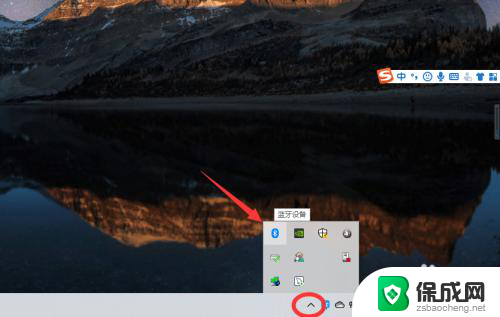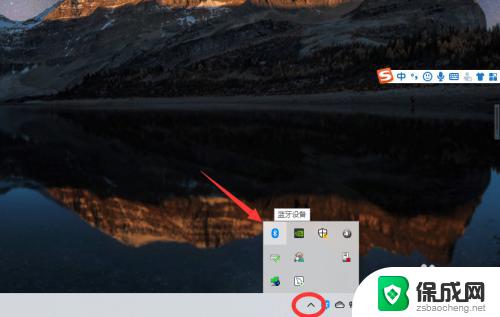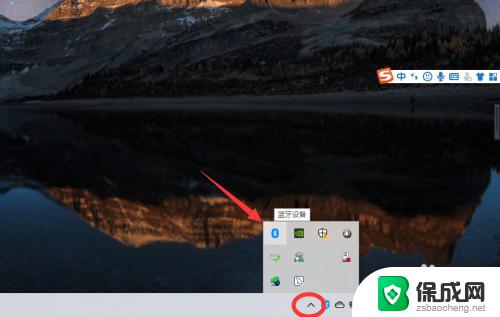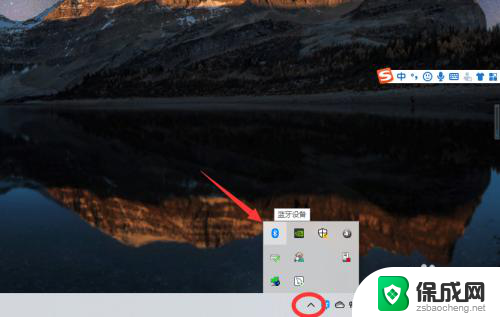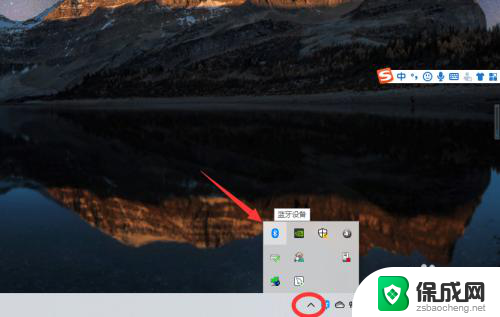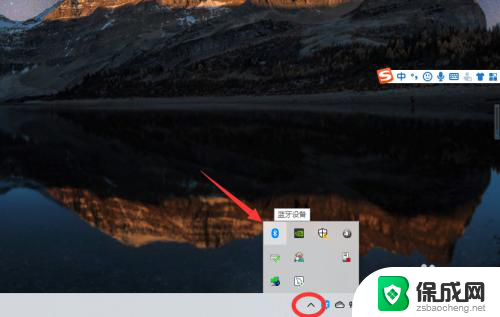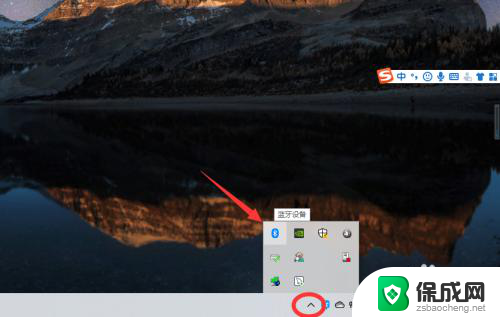如何把蓝牙耳机连接到电脑 win10电脑蓝牙耳机连接教程
蓝牙耳机的便利性和舒适度使其成为现代生活中必不可少的一部分,当我们想要将蓝牙耳机连接到我们的Windows 10电脑时,可能会遇到一些困惑。幸运的是有一些简单而有效的步骤,可以帮助我们轻松地实现这一目标。在本文中我们将介绍如何将蓝牙耳机与Win10电脑成功连接的教程。无论您是需要在工作中进行视频会议,还是希望在放松时享受高质量的音乐,本教程将为您提供一些有用的提示和技巧,确保您的蓝牙耳机与电脑的无缝连接。
步骤如下:
1、点击电脑右下角的蓝牙图标;

2、如果没有蓝牙图标,先从设置中开启蓝牙功能;
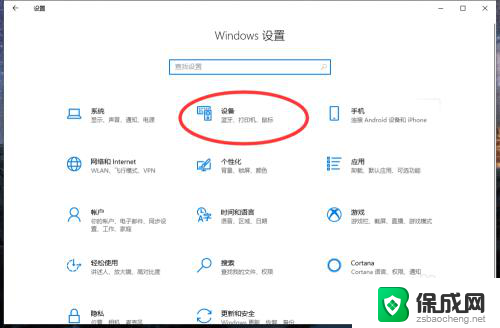
3、然后点击【显示设备】或者【打开设置】;
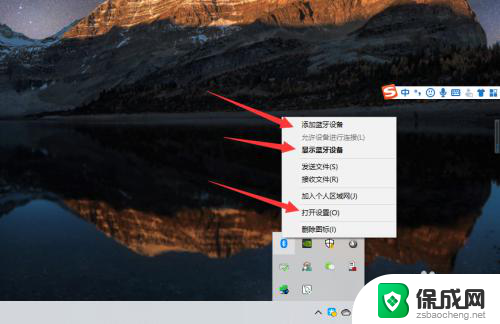
4、点击【添加蓝牙或其他设备】;
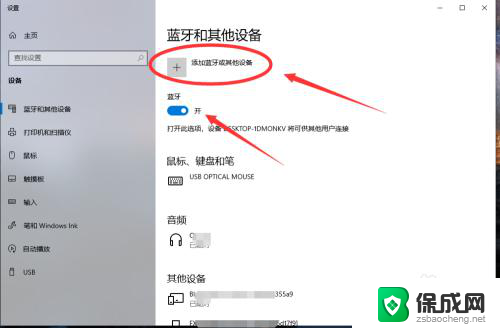
5、在添加设备中选择蓝牙;
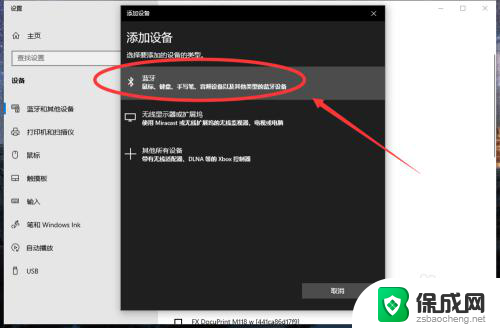
6、搜索到蓝牙设备(蓝牙耳机)并连接;
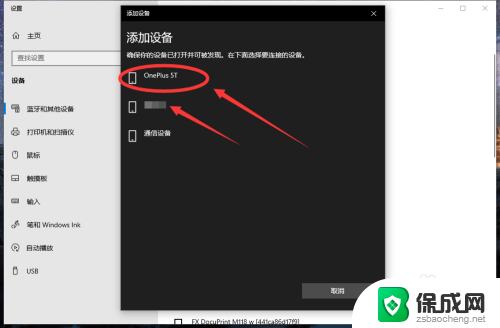
7、在音频设备中,点击连接即可。
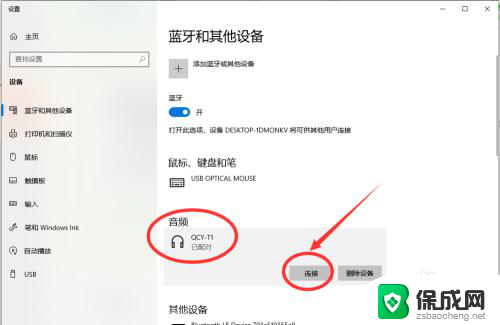
8.总结:
1、点击电脑右下角的蓝牙图标;
2、如果没有蓝牙图标,先从设置中开启蓝牙功能;
3、然后点击【显示设备】或者【打开设置】;
4、点击【添加蓝牙或其他设备】;
5、在添加设备中选择蓝牙;
6、搜索到蓝牙设备(蓝牙耳机)并连接;
7、在音频设备中,点击连接即可。
以上是如何将蓝牙耳机连接到电脑的全部内容,如果您遇到相同的问题,您可以按照我的方法来解决。